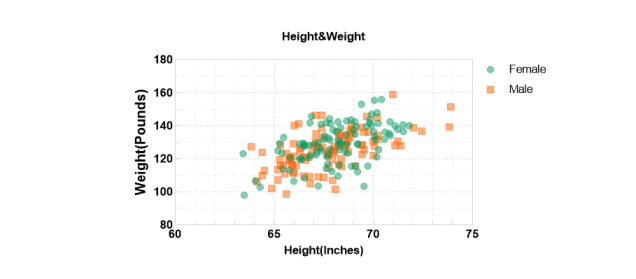1 回答
Graphpad Prisma的操作界面十分简洁,共分为五个区域,如图所示,大部分的软件操作通在工具栏和导航栏里就可以完成,和spss类似,数据的输入、结果的分析和绘图的结果都在工作区编辑。
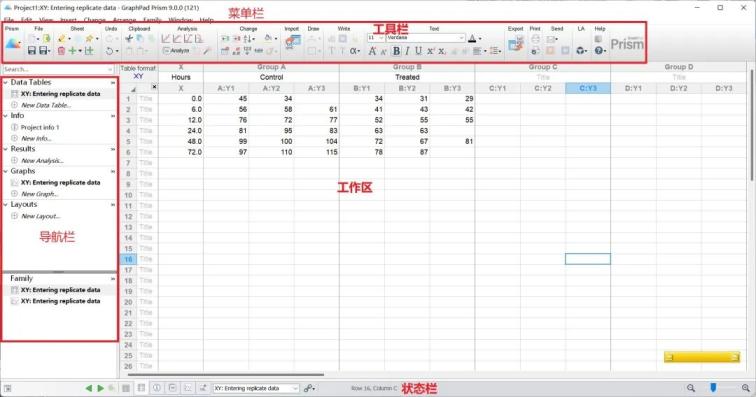
1、菜单栏:与其他软件类似,包含各种功能分组和进行一些特殊设定。
2、工具栏:最主要的操作区域,以图标的形式展现了最常使用的命令与设置,不同类型图表对应的工具栏不一样。
3、导航栏:直观展现数据结构与图形展示的核心区域,分为五个部分:
①Data Tables(数据表)
②Info(信息表)
③Results(结果)
④Graphs(图形)
⑤Layouts(图形排版)
每个部分都可以使用下方的 New按钮创建一个新图表,下半部分为Family,可以将相关的图表集合在一起,整理图表之间的相互关系。
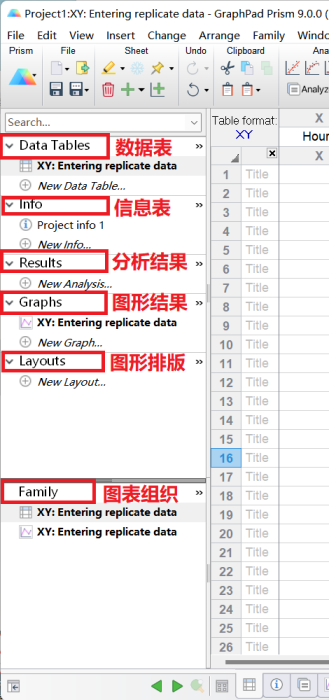
4、工作区:选择导航栏不同选项时,工作区显示的内容也不同;同时菜单栏存在差别。
5、状态栏:右边是图像大小调节,左边是导航栏部分的切换按钮。中间是选定图表(导航栏之一)或者所选单元格的状态显示。
二、散点图绘制
1、首先在欢迎界面选择XY,点击X横坐标为Number,Y纵坐标为Enter and plot a single Y value for each other选项;
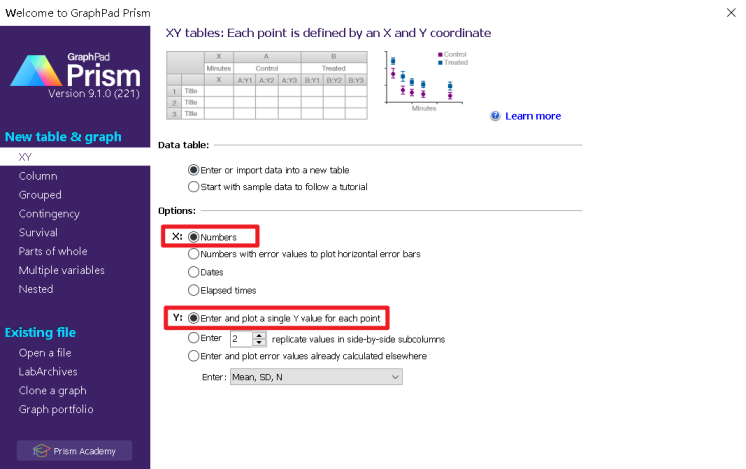
2、创建空白数据表之后,就可以在工作区输入数据并命名横纵坐标以及数据表。
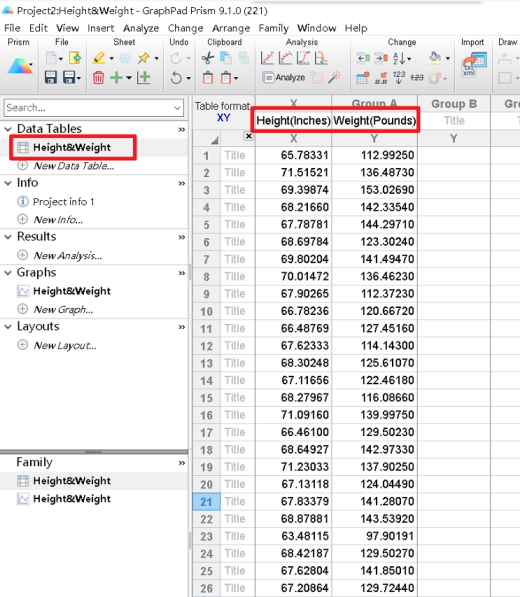
3、接下来点击导航栏的Graphs下方的图表名,弹出的窗口可以选择散点图的样式,点击OK。坐标轴的长度比例会自动根据数据的特点进行调节,如果对字体大小不满意可以在菜单栏(Ddit)里进行调节。
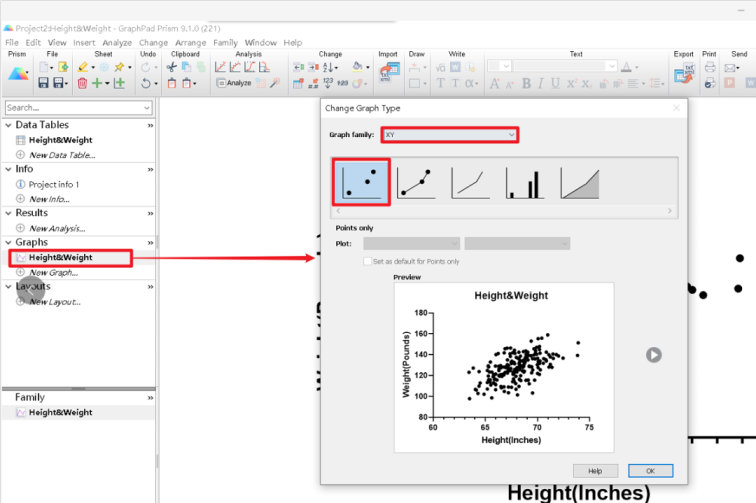
4、根据个人喜好或文章要求在工具栏变换图表的设置,使其符合我们的要求;
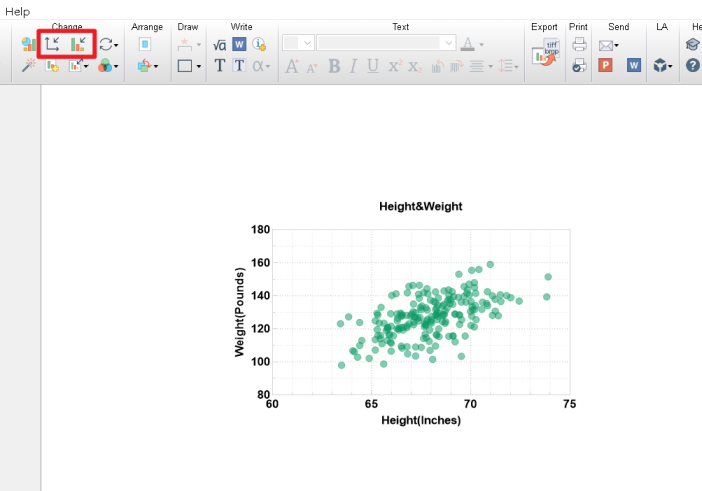
如果数据中Y存在分组,想要让两组数据在一个散点图上呈现,只需要对数据进行分列,横坐标X不变,纵坐标Y分为两列,即可得到相对应的散点图。
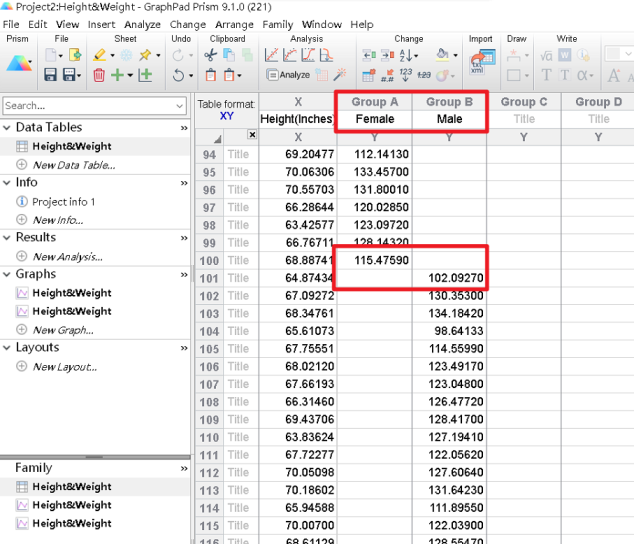
此时纵坐标Y发生了改变,如下图,仅需要输入字母W,软件就会将之前输入过的内容罗列出来,非常的智能。
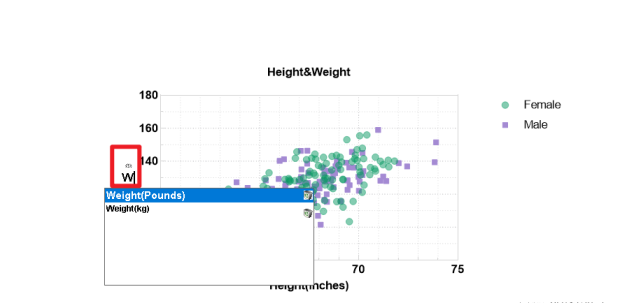
此时我们已经将数据分为了两列,对于散点的外观自然可以分别进行设置。
点击工具栏中Format graph按钮,选择需要修改的列名后,就可以对散点的外观进行修改。
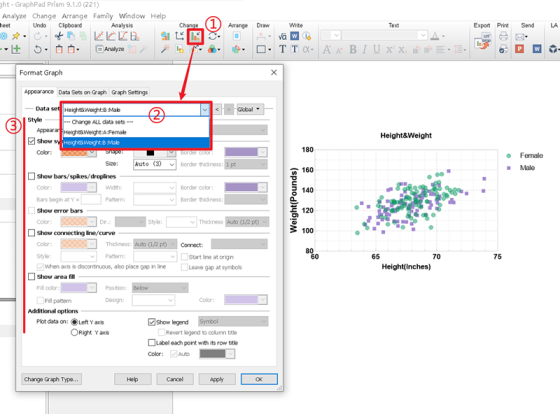
在这里我们需要修改散点的外观,选择第一行Show symbols,可以选择默认的配色或者调出调色盘选择更多颜色,并且散点的大小也能够在此进行修改。
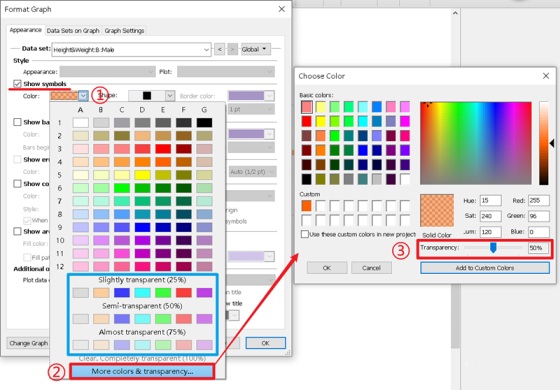
修改完之后就可以得到心仪的散点图了~